1、打开photoshop,进入其编辑界面;

2、添加一张花朵图片到photoshop中;

3、点击滤镜下的滤镜库;

4、在纹理中选择纹理化,设置好参数,按确定;

5、点击滤镜菜单,选择模糊下的形状模糊;

6、选择需要的形状,将半径设为5像素,按确定;
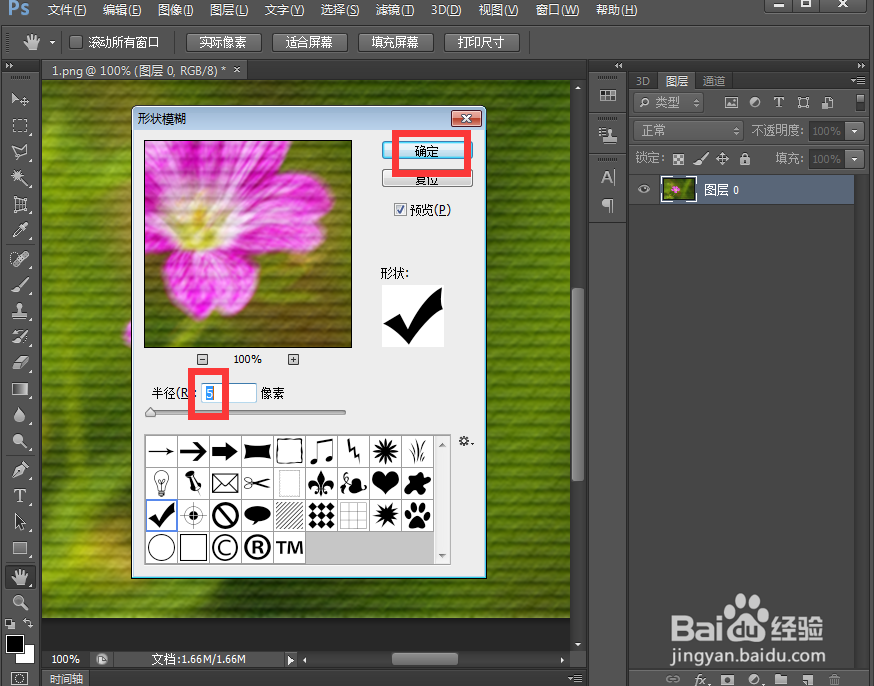
7、我们就给图片添加上了纹理化和形状模糊效果。

时间:2024-10-12 12:03:45
1、打开photoshop,进入其编辑界面;

2、添加一张花朵图片到photoshop中;

3、点击滤镜下的滤镜库;

4、在纹理中选择纹理化,设置好参数,按确定;

5、点击滤镜菜单,选择模糊下的形状模糊;

6、选择需要的形状,将半径设为5像素,按确定;
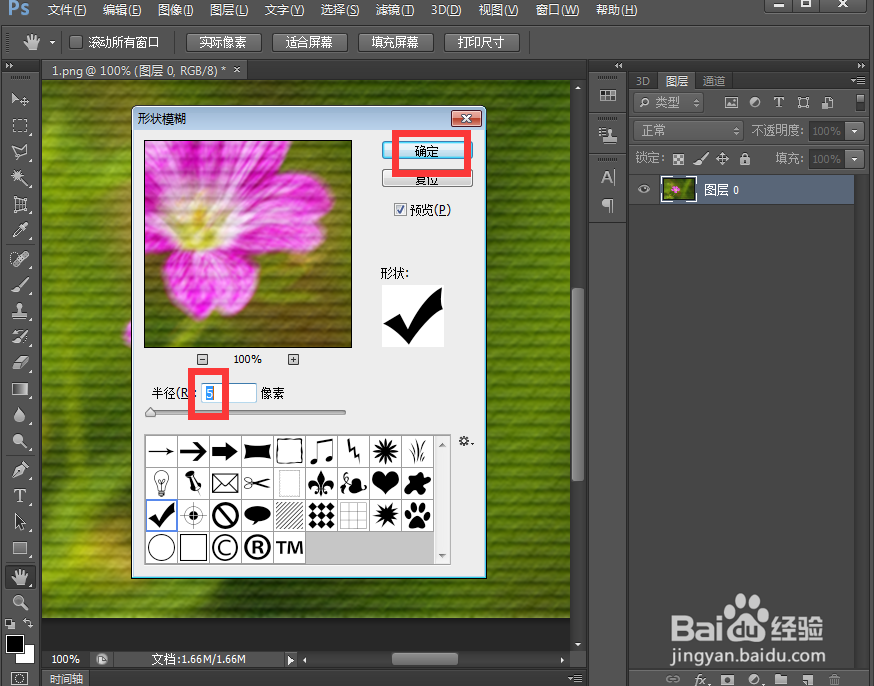
7、我们就给图片添加上了纹理化和形状模糊效果。

